데이터가 포함된 SIM 카드를 새 iPhone으로 전송하고 연결 상태를 유지하세요.
SIM 카드를 새 iPhone으로 전송할 때 잘못된 조작으로 인해 일부 중요한 데이터가 손실될 수 있습니다. SIM 카드는 연락처 목록과 업무 및 생활과 관련된 많은 메시지를 담고 있기 때문에 중요합니다. 따라서 연락처와 메시지를 잃지 않고 SIM 카드를 새 iPhone으로 전송하는 방법에 대해 난처한 경우 이 문서를 읽고 최상의 솔루션을 찾을 수 있습니다.
가이드 목록
새로운 iPhone 16에 SIM 카드가 맞는지 확인하세요 물리적 SIM 카드를 새 iPhone 16으로 옮기는 방법? 새로운 iPhone 16으로 eSIM을 옮기는 방법? SIM 카드 데이터를 새로운 iPhone 16으로 전송하는 가장 좋은 방법 SIM 카드를 새 iPhone으로 전환하는 방법에 대한 FAQSIM 카드가 새 iPhone에 적합한지 확인하세요15/14/13/12
기존 iPhone에서 새 iPhone으로 SIM 카드를 옮기는 것은 그리 쉬운 일이 아닙니다. iPhone 모델이 iPhone 5보다 이전 버전인 경우 SIM 카드는 최신 모델에 적합하지 않은 Micro-SIM 카드여야 합니다. 오늘날의 휴대폰에는 마이크로 SIM 카드보다 작은 Nano-SIM 카드가 장착됩니다. 따라서 마이크로 SIM 카드를 더 작게 만들기 위해 뭔가를 해야 합니다.
첫 번째 방법은 Micro-SIM 카드를 나노 크기로 절단. 당신의 장인정신을 믿으면 스스로 할 수 있습니다. 카드를 Micro-SIM 카드와 같은 크기로 만들려면 여분의 플라스틱을 잘라내야 합니다. 금속 부분을 자르지 마세요. 카드가 손상될 수 있으니 주의하세요.
두 번째 방법은 통신사에 도움을 요청하다. 직원이 카드를 완벽하게 다듬거나 전화번호를 Nano-SIM 카드로 전송할 수 있도록 도와드립니다.
물리적 SIM 카드를 새 iPhone 16으로 옮기는 방법?
SIM 카드가 새 iPhone에 맞으면 SIM 카드를 새 iPhone으로 전송할 수 있습니다. 오늘날의 iPhone에는 거의 왼쪽에 구멍이 있는 SIM 카드 슬롯이 있습니다. 새 iPhone의 패키지에는 이젝터 핀이라는 바늘 모양의 도구가 포함되어 있습니다. 두 가지 사항을 확인한 후 다음 단계에 따라 전송을 시작할 수 있습니다.
1 단계.기존 iPhone 슬롯의 구멍에 핀을 삽입하고 밀어 넣습니다. 그러면 슬롯이 튀어나오고, 이를 당겨서 SIM 카드를 꺼낼 수 있습니다.

2 단계.새 iPhone에 위와 동일한 작업을 수행하고 SIM 카드를 슬롯에 조심스럽게 넣어야 합니다. 슬롯의 움푹 들어간 부분은 카드를 고정된 위치에 고정하는 데 도움이 됩니다. 그런 다음 새 iPhone에 슬롯을 삽입하여 SIM 카드를 새 iPhone으로 성공적으로 전환할 수 있습니다.

새로운 iPhone 16으로 eSIM을 옮기는 방법?
새로운 iPhone 16이 미국 모델인 경우, 물리적 SIM 카드가 아닌 eSIM을 사용하여 연결하거나 연락할 수 있습니다. 따라서 eSIM을 새로운 iPhone으로 전송하는 방법도 알아야 합니다.
1 단계.두 대의 iPhone에서 Bluetooth를 켜고 새 iPhone에서 "설정"으로 이동하세요. 그런 다음 '모바일 데이터' 옵션을 탭하고 '모바일 서비스 설정'을 탭하세요.
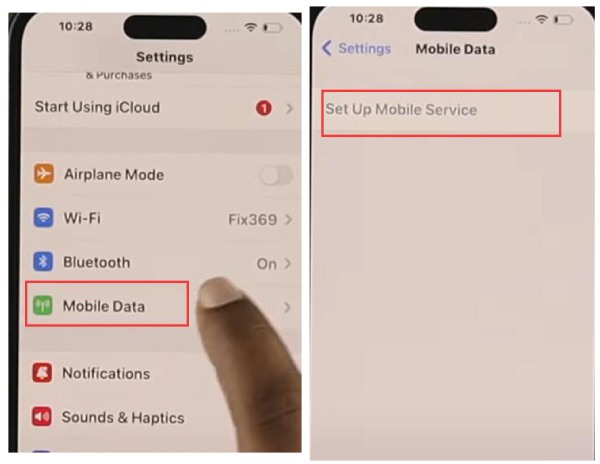
2 단계.이제 "다음에서 전송" 버튼을 탭할 수 있습니다. 기존 iPhone에서 요청을 받은 후 기존 iPhone에서 "계속" 버튼을 탭할 수 있습니다. 그런 다음 새 iPhone에 표시된 확인 코드를 입력하여 두 iPhone에서 eSIM을 전환할 수 있습니다.

SIM 카드 데이터를 새로운 iPhone 16으로 전송하는 가장 좋은 방법
SIM 카드를 새 iPhone으로 전송하는 방법을 배웠지만 전송할 때 새 iPhone에 있는 연락처나 메시지가 손실될 수 있습니다. 이는 연락처와 메시지가 일상 업무 및 생활과 관련되어 있기 때문에 끔찍한 일입니다. 따라서 SIM 카드의 데이터도 전송되는지 확인해야 합니다. 당신이 사용할 수있는 AnyRec 폰무버. 이 프로그램은 간단한 클릭만으로 SIM 카드 데이터를 빠르게 전송할 수 있습니다. 또한 연락처 복원 및 HEIC 변환기와 같이 유용한 기능이 더 많이 있습니다.

모든 iPhone 데이터를 빠르게 인식하고 분류하세요.
간단한 클릭만으로 SIM 카드 데이터를 전송할 수 있습니다.
유연하게 파일을 미리 보고, 구성하고, 중복을 제거하세요.
귀하의 모든 정보와 개인정보를 안전하게 보호하세요.
100% 보안
1 단계.AnyRec PhoneMover를 무료로 다운로드하고 실행하세요. 먼저 기존 iPhone을 컴퓨터에 연결해야 합니다. 나중에 "새 장치 연결" 버튼을 클릭하여 새 iPhone을 연결하세요. 이 컴퓨터를 신뢰하려면 iPhone에 비밀번호를 입력하는 것을 잊지 마세요.
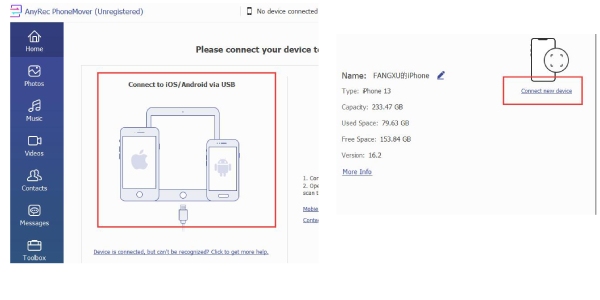
2 단계.전송하려는 연락처와 메시지를 선택하려면 "연락처" 및 "메시지" 버튼을 클릭하세요.
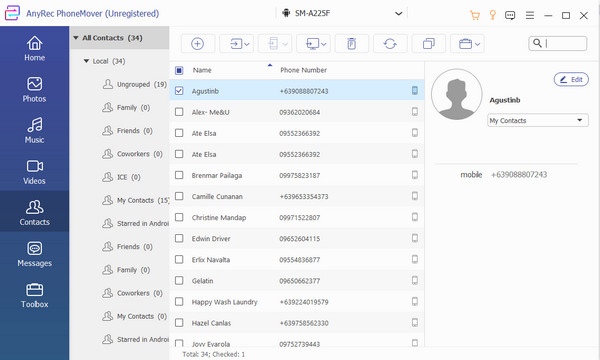
3단계.이제 "장치로 내보내기" 버튼을 클릭하면 SIM 카드를 연락처와 메시지가 포함된 새 iPhone으로 완전히 이동할 수 있습니다.
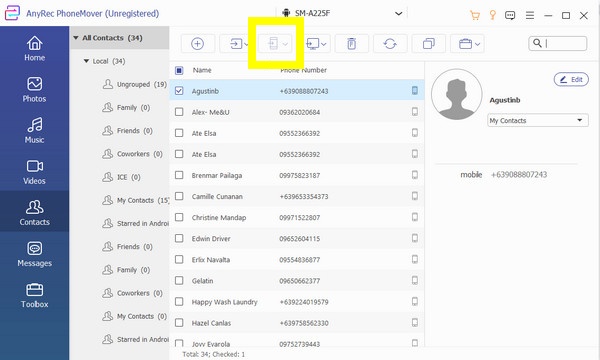
SIM 카드를 새 iPhone으로 전송하는 방법에 대한 FAQ
-
1. iPhone 간에 SIM 카드를 전환하면 어떻게 되나요?
SIM 카드를 사용하여 계속 전화를 걸고 셀룰러 데이터를 사용할 수 있습니다. 하지만 연락처 목록과 메시지는 기존 iPhone에 남아 있을 수 있습니다. 그래서, 당신은 사용할 수 있습니다 AnyRec 폰무버 에게 iPhone에 남아있는 모든 것을 다른 iPhone으로 전송.
-
2. SIM 카드 슬롯 구멍이 막히면 어떻게 되나요?
괜찮아요. 바늘 같은 것을 사용하여 구멍을 막고 있는 것을 삽입하고 밀어낼 수 있습니다. 슬롯은 여전히 튀어나오므로 카드를 가져와 슬롯을 청소할 수 있습니다.
-
3. 기존 SIM 카드의 전화번호를 새 SIM 카드로 이전할 수 있나요?
예. 기존 SIM 카드가 파손되거나 분실된 경우 SIM 카드를 구입해야 합니다. 현재 이용하고 있는 통신사 근처의 통신사에 가셔야 합니다. 그곳 직원이 전화번호를 새 SIM 카드로 이전하는 데 도움을 줄 것입니다. 기존 SIM 카드를 분실한 경우에도 전화번호가 포함된 새 카드를 제공합니다.
-
4. 새로운 5G iPhone에 4G SIM 카드를 옮겨야 하나요?
꼭 필요한 것은 아니지만 할 수 있습니다. 4G SIM 카드는 5G iPhone에서도 여전히 잘 작동합니다. 하지만 5G 네트워크는 사용할 수 없습니다. 따라서 새 iPhone을 사용하려는 경우가 아니면 그렇게 할 필요가 없습니다.
-
5. SIM 카드를 새 iPhone으로 옮기면 앱에 영향이 있나요?
당신은 아니지만 기존 iPhone에서 새 iPhone으로 데이터 전송. 이는 앱에 어느 정도 영향을 미칩니다. 예를 들어, 일부 앱에서 전화번호로 로그인하도록 요구하는 경우 계정이 로그아웃될 수 있습니다. 하지만 새 iPhone에서는 해당 계정에 로그인할 수 있습니다.
결론
iPhone에서 SIM 카드를 전환하는 방법을 배웠습니다. 그렇게 할 때 바늘에 조심해야 합니다. 부상을 입을 수 있습니다. 사용법도 배웠습니다 AnyRec 폰무버 SIM 카드 데이터를 새 iPhone으로 빠르고 안전하게 전송할 수 있습니다. 이제 익숙한 연락처와 메시지를 통해 새 iPhone을 사용하여 인생을 즐기고 열심히 일할 수 있습니다.
100% 보안
